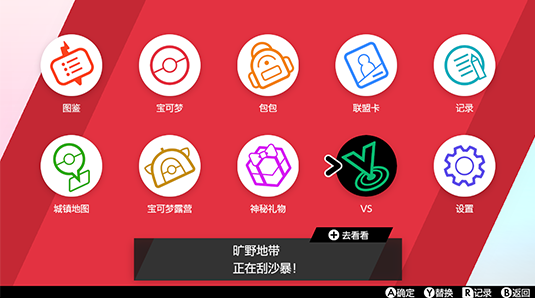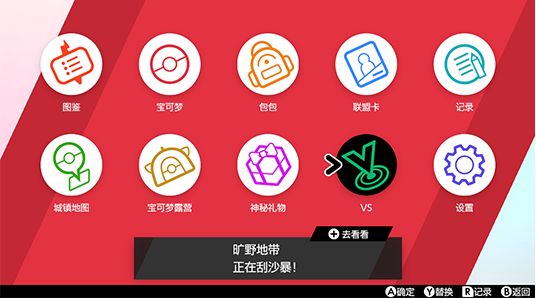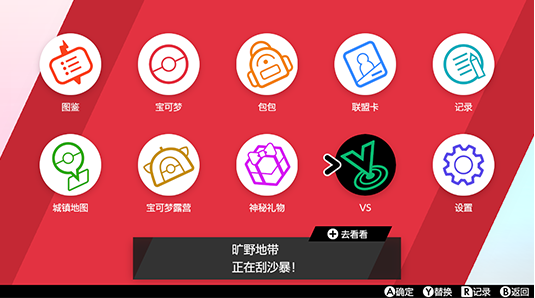《精灵宝可梦剑/盾》已经登录了switch平台,新作中对战大赛玩法进行了完全的革新,小编为大家带来了精灵宝可梦剑盾对战大赛玩法攻略,一起来看看吧。
Part1.互联网大赛
(1)参加官方互联网大赛的方法
1.按下X键打开菜单,选择“VS”菜单。
注:菜单的“VS”选项需在游戏内得到“极巨腕带”后才会开启。
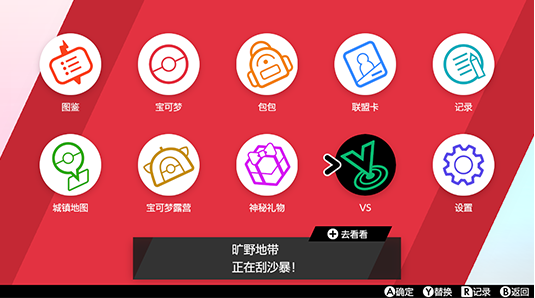
2.选择“对战竞技场”。

3.选择“互联网大赛”。

4.选择“搜索官方大赛”。
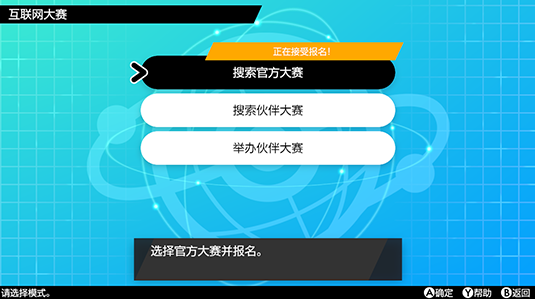
5.选择想要参加的大赛,然后选择“报名”。

6.当大赛已开始举办后,从“开始官方大赛”中选择“对战”。
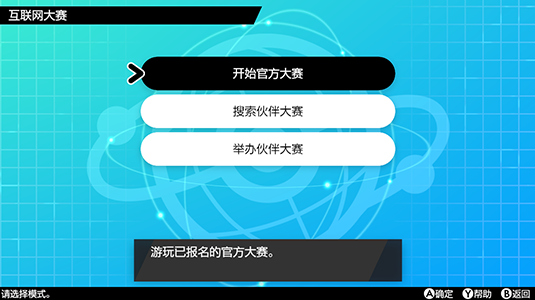
7.登录参加大赛的对战队伍后,即可搜索对手开始对战。
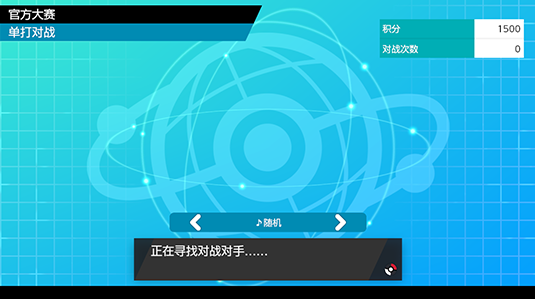
8.继续开始第2场对战,或从互联网大赛的菜单中选择“对战”,即可再次开始对战。
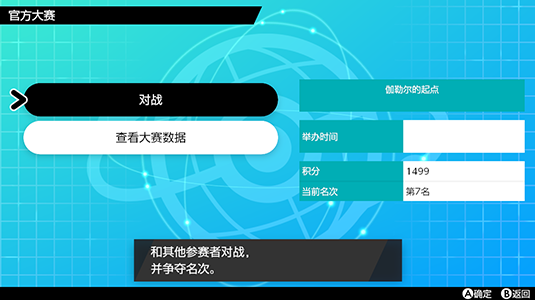
9.大赛举办期间结束后,可以从“上届大赛的成绩”中确认大赛的排名。

(2)参加官方互联网大赛的方法
按下X键打开菜单,选择“VS”。
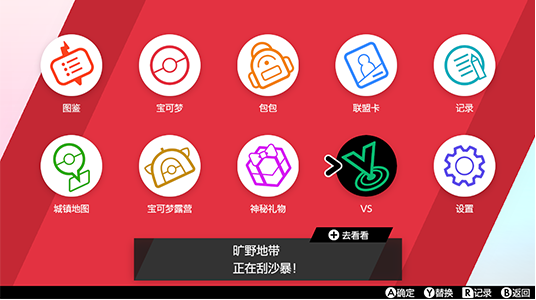
2.选择“对战竞技场”。

3.选择“互联网大赛”。
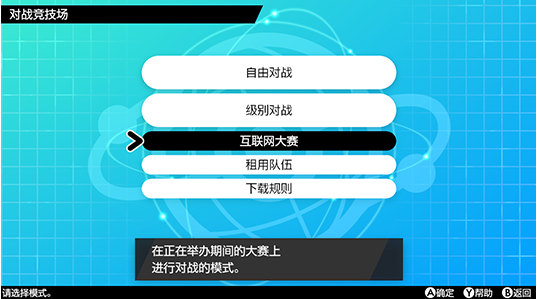
4.选择“搜索伙伴大赛”。

5.通过“从列表中搜索”或“输入ID”选择想参加的大赛,选择“报名”。

6.当大赛已开始举办后,从“开始伙伴大赛”中选择“对战”。
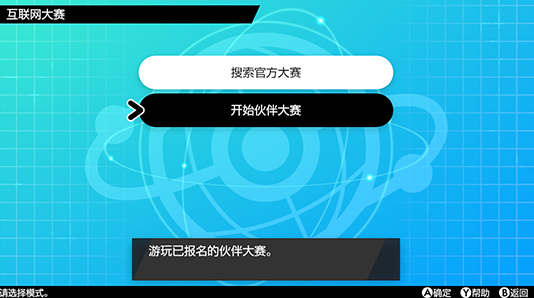
7.登录参加大赛的对战队伍后,即可搜索对手开始对战。

8.继续开始第2场对战,或从伙伴大赛的菜单中选择“对战”,即可再次开始对战。

(3)举办伙伴大赛的方法
按下X键打开菜单,选择“VS”。
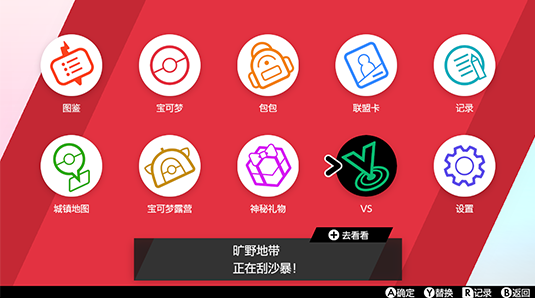
2.选择“对战竞技场”。

3.选择“互联网大赛”。
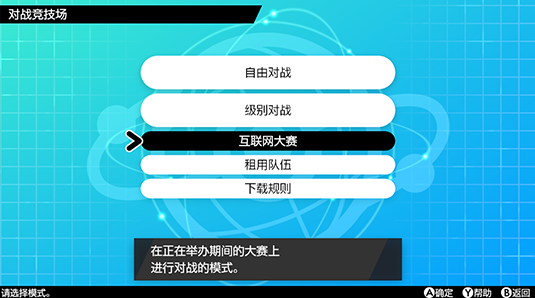
4.选择“举办伙伴大赛”。

5.输入大赛名称等必要事项后创建大赛。

6.创建大赛后便可确认大赛ID。向别人分享大赛ID,邀请大家来参赛吧。
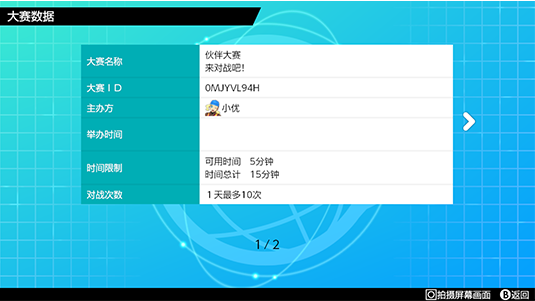
Part2.参加/举办现场大赛
(1)参加别人举办的现场大赛的方法
按下X键打开菜单,选择“VS”。
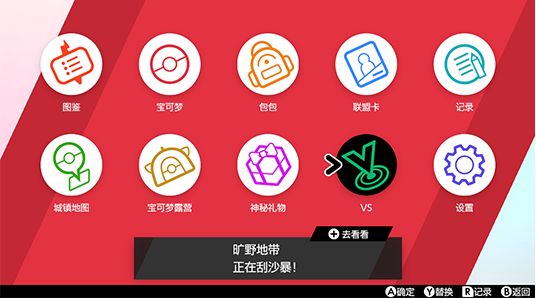
2.选择“现场大赛”。

3.选择“参加现场大赛”。

4.选择“接收选手证” 。
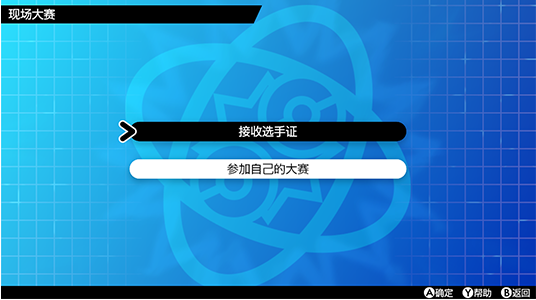
5.如果显示“选手证已接收”,就代表已经接收完毕。

6. 登录用来参赛的对战队伍。
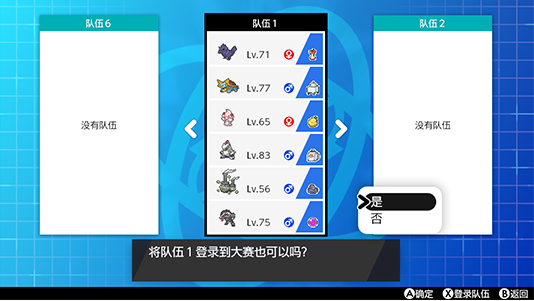
7.选择“对战”。

8.输入对战团队编号后选择“OK”。对战团队编号为3位数字,请将前2位设置为与对战对手相同的数字,最后1位分别设置为1和2。(例:011与012、991与992)
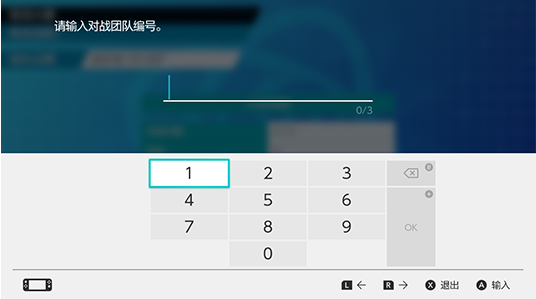
9.在显示“请按照开始的信号,按A键”时按下A键后对战就会开始。当有人观战时,请等待观战标志显示。

(2)举办现场大赛的方法
按下X键打开菜单,选择“VS”。
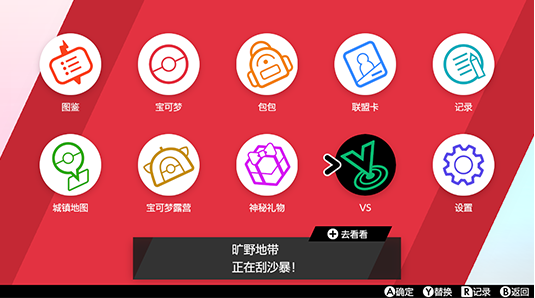
2.选择“现场大赛”。

3.选择“举办现场大赛”。

4.选择“设定规则” 。
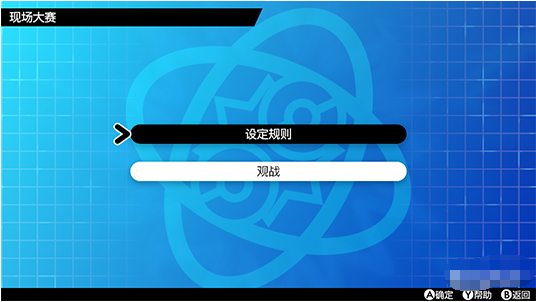
5.输入必要事项后选择“举办”。
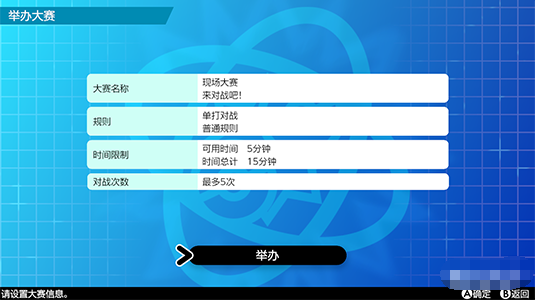
6.从“举办现场大赛”中选择“确认规则”。
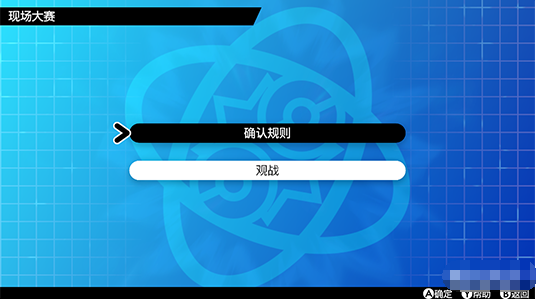
7.按下A键选择“发布”向参赛者发布选手证。发布完选手证后,大赛准备就绪。
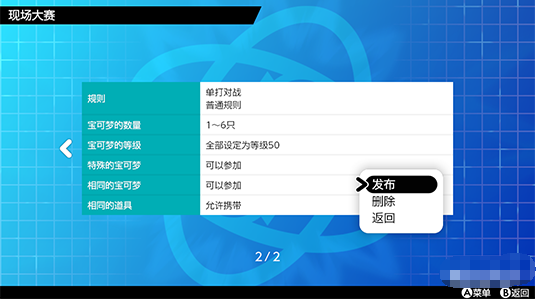
8.从现场大赛的菜单中选择“参加现场大赛”中的“参加自己的大赛”后,主办方也可以参加大赛。
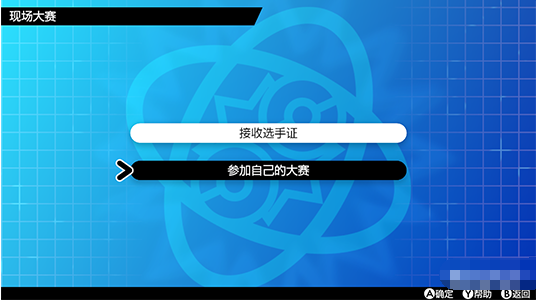
9.登录参加大赛的对战队伍,享受现场大会的乐趣吧。
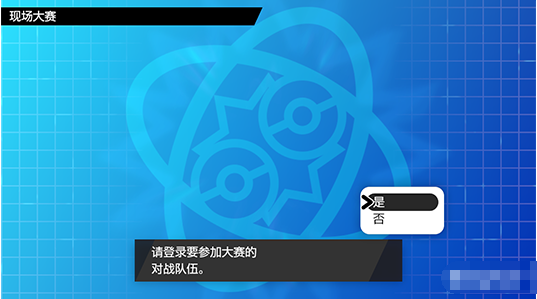
(3)在现场大赛中观战的方法
《宝可梦 剑/盾》支持在现场大赛中观看其他人对战。在活动会场的大荧幕上播放对战的战况,大家一起共享现场大赛的快乐吧。
这是本作中加入的全新功能,对战玩家们的福音,这样终于能够不用直播机进行观战了!
按下X键打开菜单,选择“VS”。

2.选择“现场大赛”。

3.选择“举办现场大赛”。

4.选择“观战”。对战方将会在“请按照开始的信号,按A键”的画面等候,直到观战者准备就绪为止 。
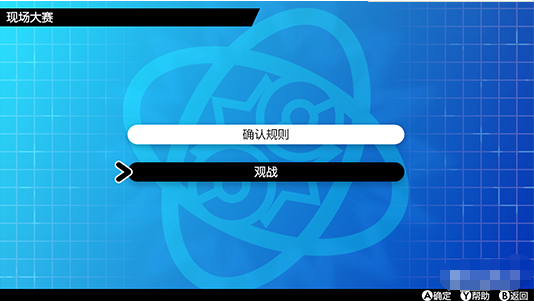
5.输入对战团队编号后选择“OK”。观战时请将前2位与参赛者设置为相同数字,最后1位设为“3”。需要添加观战者时,请将最后1位数字递增设为“4、5……”。
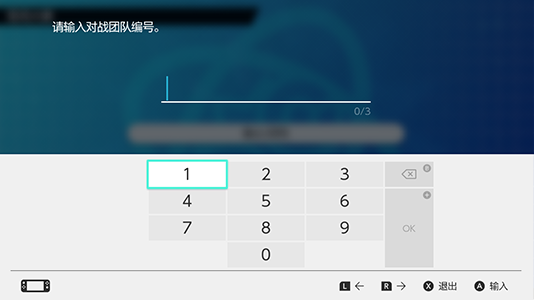
6.参赛者的画面右上方显示与观战台数相同的观战标志后,观战准备就绪。对战开始后,就可以观看对战的战况了。

Part3.关于通过局域网模式游玩
使用“局域网模式”功能,就可以通过LAN线连接多台Nintendo Switch主机,在本地区域网络进行连接对战和极巨团体战。
(1)通过局域网模式游玩时的必需品
需为使用局域网模式的每一台Nintendo Switch准备以下物品。
1.Nintendo Switch软件《宝可梦 剑/盾》(盒装版/下载版)
2.“Nintendo Switch基座桌面模式专用”或“Nintendo Switch便携式USB集线立架”
3.Nintendo Switch电源适配器
4.HDMI线
5.USB有线LAN适配器
6.LAN线
7.电视机(使用桌面模式时除外)
※连接多台主机需要另外准备有线路由器。
※根据主机台数的不同,同时连接全部玩家有时还需要交换式集线器。
(2)通过局域网模式游玩的步骤
以下是通过局域网模式游玩的步骤。
使用局域网模式进行连接对战时
1.将LAN线连接至已经接好USB有线LAN适配器的各台Nintendo Switch基座及路由器(集线器)。
2.打开路由器的电源。
3.将用来游玩的Nintendo Switch主机插入Nintendo Switch基座。
4.运行《宝可梦 剑/盾》。
5.按下X键打开菜单,从“VS”中进入“现场大赛”。
6.在显示“对战”的画面按压住左摇杆,同时长按L键和R键后,就会变为“通过局域网模式进行对战”。
7.和通常的现场大赛一样对战。
※使用观战功能时,请与进行对战的主机连接至同样的本地区域网络。
※使用LAN模式的对战结束后,请务必写下记录后再关闭软件。
使用局域网模式进行极巨团体战时
1.将LAN线连接至已经接好USB有线LAN适配器的各台Nintendo Switch基座及路由器(集线器) 。
2.打开路由器的电源。
3.将用来游玩的Nintendo Switch主机插入Nintendo Switch基座。
4.运行《宝可梦 剑/盾》。
5.按下X键打开菜单后选择“设置”,在设置画面上按压左摇杆,并同时长按L键和R键。
6.和通常一样游玩极巨团体战。
※和通常的玩法一样,在极巨团体战结束后,请务必写下记录后再关闭软件。
PART4.租用队伍
在以下对战中可以使用租用队伍。另外,使用使用租用队伍需要加入任天堂会员。
● YY通信的连接对战
● 自由对战
● 级别对战
(1)对战队伍的创建方法
从“宝可梦盒”即可创建对战队伍。最多可以同时创建6支对战队伍。
打开“宝可梦盒”,按X键后在画面上方的项目中选择“对战”。

2.从盒子里选择宝可梦,然后选择“登录”。

3.将用“登录”选择的宝可梦移动至画面左侧的队伍中,就可以将其登录至对战队伍。
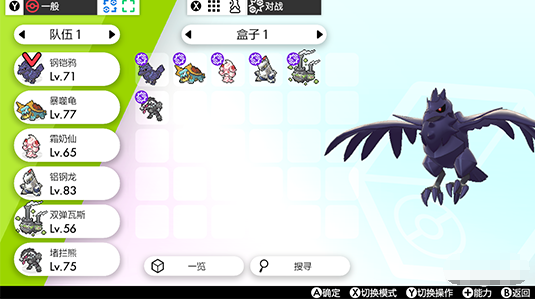
(2)租用别人的对战队伍
输入其他人公开在互联网上的对战队伍ID后,就可以使用该对战队伍。
按下X键打开菜单,选择“VS”。

2.选择“对战竞技场”。
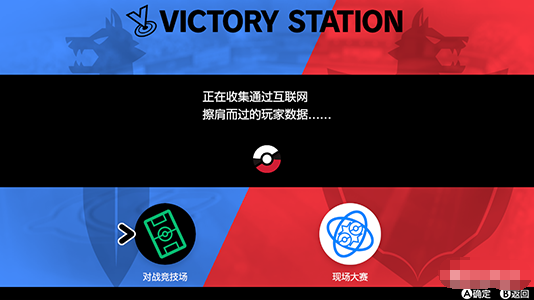
3.选择“租用队伍”。
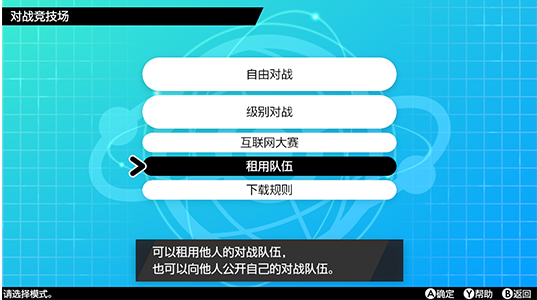
4.选择“管理租用的队伍”。

5.在“租用1~5”中选择空白的候选框。

6.输入想要租用的对战队伍ID。
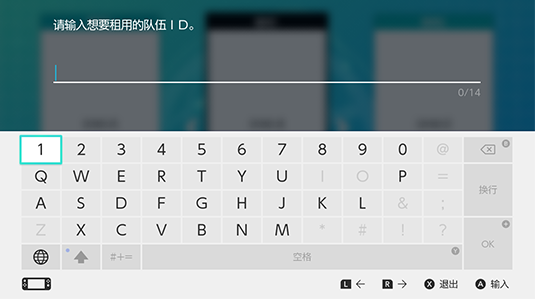
7.画面显示对战队伍详情后选择“是”,即可登录队伍。

8.选择已登录的队伍后按A键,即可确认详情或返还队伍。
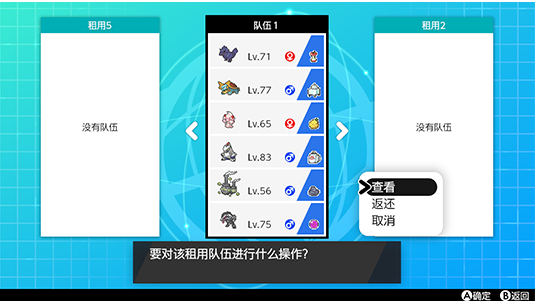
当租用队伍不存在或输入的ID是未公开的租用队伍时,将会显示错误信息。
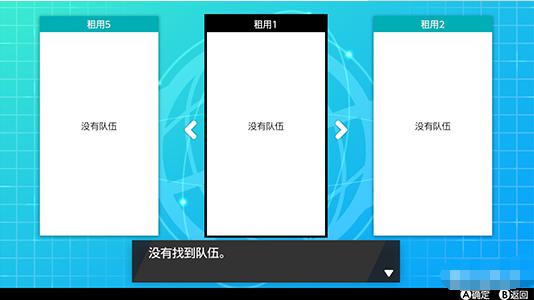
※每个保存数据中最多可以租用5支对战队伍
(3)公开自己的对战队伍
公开自己的队伍时会配发队伍ID。
在社交网络加上“#剑盾租用队伍”的标签投稿分享自己的对战队伍ID ,让其他人使用自己的队伍吧!
按下X键打开菜单,选择“VS”。

2.选择“对战竞技场”。
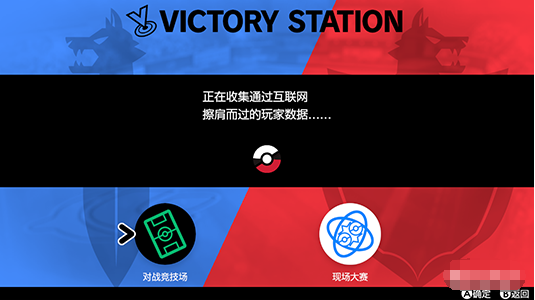
3.选择“租用队伍”。
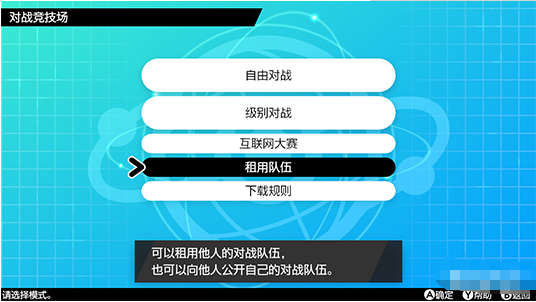
4.选择“管理租用的队伍”。
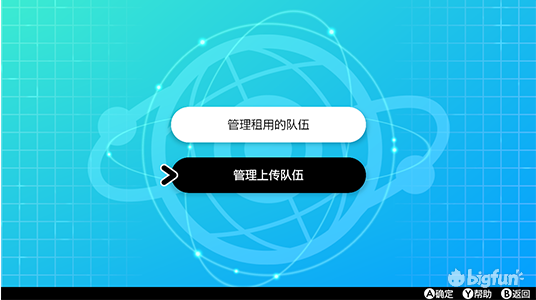
5.在“公开1~5”中选择空白的候选框。

6. 选择想要发布的对战队伍。
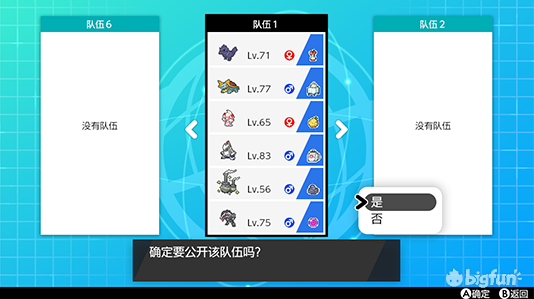
7.选择“公开”后即可公开对战队伍。
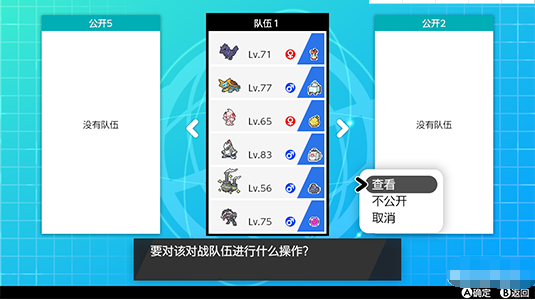
8.选择已登录的队伍后按A键,即可确认详情或取消公开。
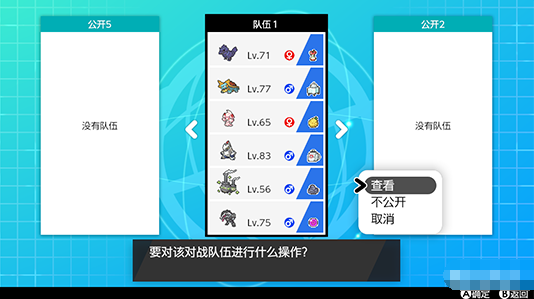
※每个Nintendo Account最多可以公开5支对战队伍。
※持有多台Nintendo Switch主机并用同一个Nintendo Account关联各台主机时,将会公开相同的对战队伍信息。
以上就是本次《精灵宝可梦剑/盾》对战大赛玩法的介绍。
宝可梦剑盾相关攻略推荐: